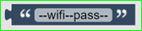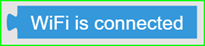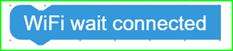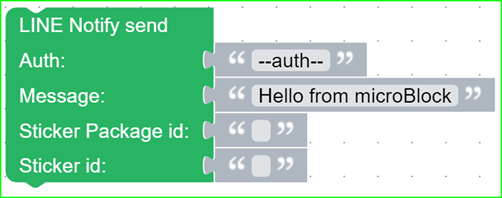LINE Notify คือบริการที่แอพ LINE ให้เราส่งข้อความ
สติกเกอร์ เพื่อแจ้งเตือนแบบอัตโนมัติ อาจจะส่งเข้าไปห้องแชทในกลุ่ม หรือบัญชีส่วนตัว ผ่านช่องทางพิเศษที่ LINE เตรียมไว้ให้เรา Mbits V2.0 มี WiFi ในตัวและเมื่อใช้ร่วมกับ MicroBlock IDE ก็มี Extension รองรับการส่งข้อมูลผ่าน LINE ด้วยวิธีการง่ายๆ
เพิ่ม LINE Notify เป็นเพื่อน
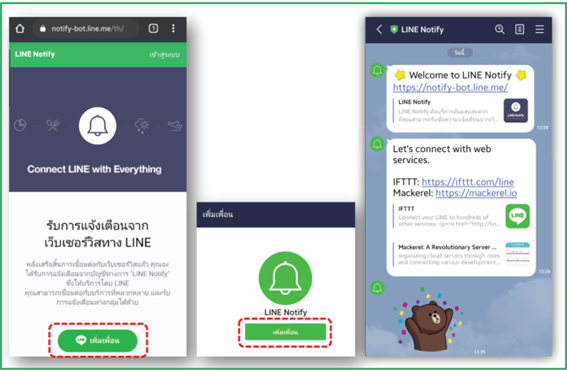
1. บน Smart Phone ให้เข้าไปที่ https://notify-bot.LINE.me/th/ แล้วกดเพิ่มเพื่อน
2. แอพ LINE จะถูกเรียกขึ้นมาพร้อมทั้งแสดงชื่อ LINE Notify ให้กดเพิ่มเพื่อน
3. LINE Notify จะส่งข้อความและสติกเกอร์ให้กับเราตามรูป
สร้าง Access Token
Access Token เป็นรหัสระบุการเชื่อมโยง ว่าต้องการเชื่อมโยงข้อมูลจากที่ใด ส่งไปยังที่ใด
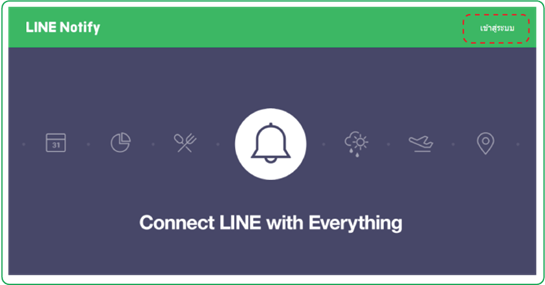
1. จากลิงก์ https://notify-bot.LINE.me/th/ แนะนำให้เปิดจากเครื่องคอมพิวเตอร์ เพื่อสะดวกในการคัดลอก Token โดยให้คลิก เข้าสู่ระบบที่มุมบนด้านขวา
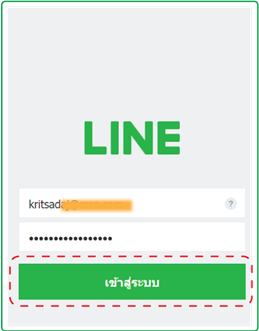
2. ทำการ Login เข้าสู่ LINE ด้วยอีเมล์และรหัสผ่าน

3. เมื่อลงทะเบียนเสร็จ จะปรากฏชื่อผู้ใช้ขึ้นมา คลิกเข้าไปเลือก หน้าของฉัน
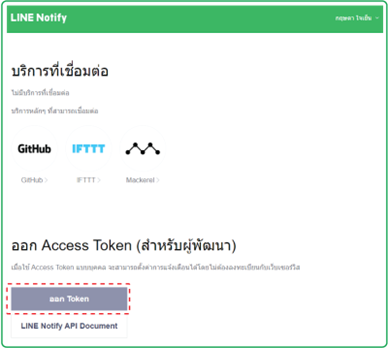
4. ในส่วนออก Access Token (สำหรับผู้พัฒนา) ในคลิกเลือก ออก Token
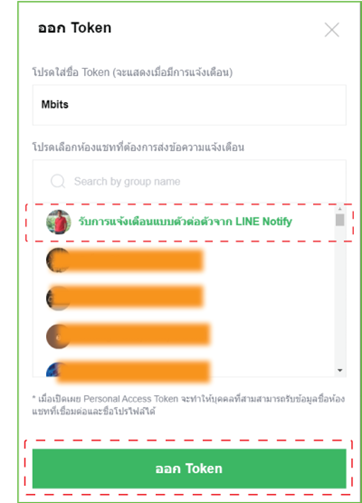
5. ที่หน้าต่าง ออก Token ให้ระบุชื่อผู้ส่งในที่นี้ใช้ Mbits เลือกห้องแชทที่ต้องการให้แสดง หรือเลือก รับการแจ้งเตือนแบบตัวต่อตัวจาก LINE Notify เมื่อเสร็จเรียบร้อยกดปุ่ม ออก Token (กรณีต้องการใช้งานกับห้องแชท จะต้องเพิ่ม LINE Notify เข้าไปในกลุ่มด้วย )
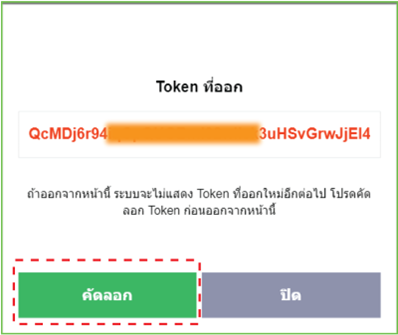
6. จะมีหน้าต่าง Token ที่ออก ให้เลือกคัดลอกเก็บไว้ เพราะโปรแกรมจะไม่เปิดให้ซ้ำ
เพิ่ม Extension สำหรับเชื่อมต่อ WiFi และ LINE Notify
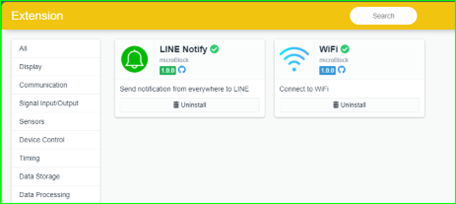
ติดตั้ง Extension เพิ่ม 2 ตัวเพื่อเชื่อมต่อ WiFi และใช้ LINE Notify ตามรูป
บล็อกสำหรับเชื่อมต่อ WiFi
บล็อก WiFi Connect :สำหรับเชื่อมต่อ WiFi โดยระบุชื่อ WiFi ที่เชื่อมต่อ ถ้า WiFi มีรหัสผ่านต้องนำบล็อกรหัสผ่านป้อนเข้าไปด้วย ตัวอย่าง
บล็อก WiFi is connected :บล็อกตรวจสอบ WiFi เชื่อมต่อหรือยัง ถ้าเชื่อมต่อเรียบร้อยให้ผลเป็นจริง ไม่เรียบร้อยให้ผลเป็นเท็จ
บล็อก WiFi wait connectedจะรอที่บล็อกนี้จนกว่า การเชื่อมต่อ WiFi จะเสร็จสมบูรณ์ |
บล็อกสำหรับส่งข้อมูลผ่าน LINE Notifyบล็อก LINE Notify send
Auth: คือค่า Token ที่ได้จาก LINE Notify Message : คือข้อความที่ต้องการส่งแจ้งเตือน Sticker Package id: หมายเลขชุดของสติกเกอร์ที่ต้องการส่ง (ถ้าไม่ส่งสติกเกอร์เว้นว่างไว้) Sticker id : หมายเลขสติกเกอร์ในชุดที่ต้องการส่ง (ถ้าไม่ส่งเว้นว่างเอาไว้) |
ตัวอย่าง Sticker ID และ Pagkage ID
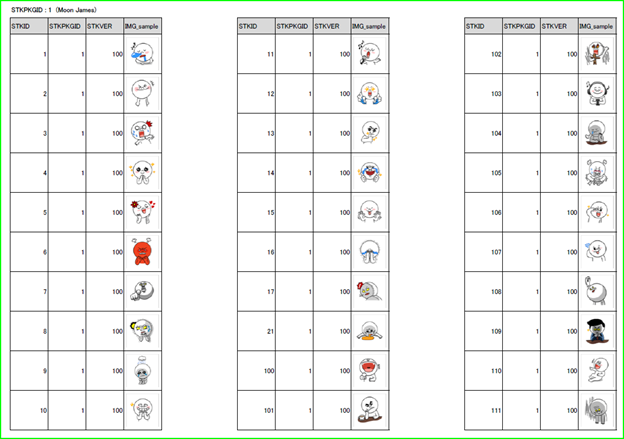
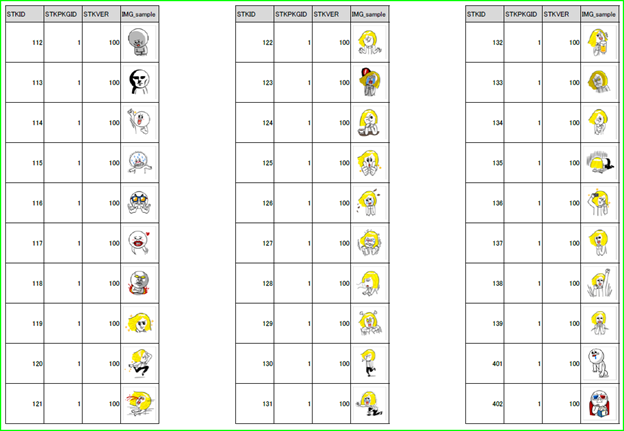
หน้าอื่นๆ ดูเพิ่มเติมได้จากไฟล์ PDF หรือสืบค้นจากอินเตอร์เน็ต
https://github.com/arnon2020/LINENotify/blob/master/sticker_list.pdf
ตัวอย่างที่ 33 แสดงอุณหภูมิเมื่อกดสวิตช์
https://ide.microblock.app/?open=1651757431502-hecmvU.mby
นำค่าอุณหภูมิที่ได้จากบอร์ด Mbits ส่งไปแสดงที่แอพ LINE
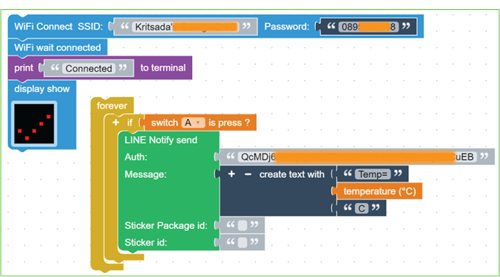
การทำงาน
คำสั่งแรกคือให้บอร์ด Mbits เชื่อมต่ออินเตอร์เน็ตก่อน จากนั้นรอจนกระทั่งเชื่อมต่อเสร็จเรียบร้อย ให้แสดงข้อความ Connected ที่หน้าต่าง Terminal และแสดงเครื่องหมายถูกที่ LED_RGB 5×5 พร้อมแล้วสำหรับการกดสวิตช์เพื่อส่งค่าอุณหภูมิไปยัง LINE ของเรา
โดยต้องนำค่า Token มาป้อนให้ถูกต้องด้วย สำหรับข้อความ สามารถรวมข้อความหลายชุดเข้าด้วยกันได้ โดยใช้บล็อก create text with สามารถแสดงภาษาไทยได้แต่ไม่สมบูรณ์นัก ตัวอย่างนี้ไม่ได้แสดงสติกเกอร์จึงเว้นว่างเอาไว้
ผลการทำงาน

Mbits จะแสดงเครื่องหมายถูกเมื่อเชื่อมต่อ WiFi เรียบร้อย
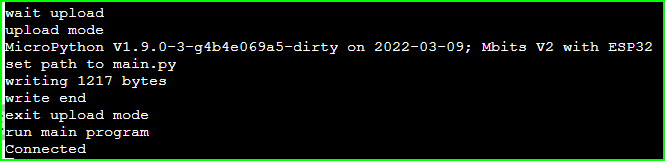
หน้าต่าง Terminal จะแสดงข้อความ Connected เมื่อเชื่อมต่อ WiFi เรียบร้อย สามารถดูข้อผิดพลาดได้จากหน้าต่าง Terminal กรณีที่เชื่อมต่อ WiFi ไม่ได้
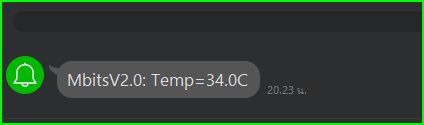
เมื่อกดสวิตช์ A จะมีข้อความที่ LINE ปรากฎลักษณะดังรูป
ตัวอย่างที่ 34 แสดงสติกเกอร์
https://ide.microblock.app/?open=1651765235192-FX2Kk2.mby
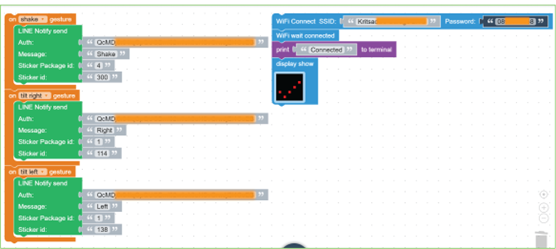
การทำงาน
ใช้การเอียงด้านซ้าย
ด้านขวาและการเขย่าเพื่อกระตุ้นให้ส่ง LINE Notify โดยนอกจากส่งข้อความสั้นๆ แล้วก็ส่งสติกเกอร์ออกไปด้วย ผลลัพธ์ที่หน้าต่าง LINE จะเป็นดังรูป
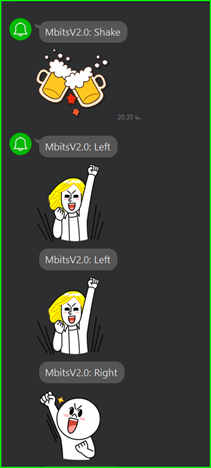
Mbits มี WiFi ในตัว ยังทำเรื่องสนุกๆ ได้อีกเยอะครับ คอยติดตาม
INEX English documentation and manual – Download here !!